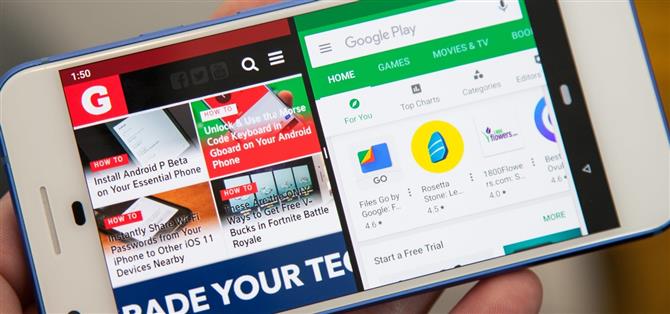Im neuen Android P erinnert die Multitasking-Ansicht an webOS-Tage. Das Aktivieren des Split-Screen-Modus funktioniert daher nicht mehr wie zuvor. Es ist jedoch immer noch einfach zu verwenden, unabhängig davon, ob Sie die neue Geste „Auf Home-Taste streichen“ verwenden oder nicht oder die alten Navigationsschaltflächen verwendet haben, die den Softkey „Recents“ (Übersicht) enthalten.
In älteren Android-Versionen wird der geteilte Bildschirm aktiviert, indem Sie die Taste „Neu“ lange gedrückt halten, auf der linken Seite oder in der oberen Hälfte des Bildschirms fixieren und dann die zweite App auswählen, um die andere Seite zu füllen. Wenn Sie jetzt in Android P die neue iPhone X-ähnliche Home-Button-Geste aktiviert haben, gibt es keine Schaltfläche „Recents“. Wenn nicht aktiviert, wird durch langes Drücken der Taste „Recents“ nichts getan.
In Android P ist der Einstieg in den Mehrfenstermodus zwar immer noch einfach, aber nicht sehr intuitiv. Wenn Sie die neue Methode jedoch einmal ausprobieren, werden Sie wahrscheinlich nie vergessen, wie sie funktioniert.
- Nicht verpassen: Aktivieren der Wipe-Gesten der Home-Taste in Android P
Schritt 1: Rufen Sie das Übersichtsbild auf
Wenn Sie die Schaltfläche „Neu“ sehen, tippen Sie darauf, um das Übersichtsbild aufzurufen. Wenn Sie diese Schaltfläche nicht sehen, streichen Sie vom neuen pillenförmigen Symbol in die Mitte des Bildschirms, um dorthin zu gelangen. Dort sollten Sie für jede geöffnete App ein Karussell mit Karten sehen, das Sie horizontal durchblättern können, um die gewünschte App zu finden.
Beachten Sie, dass Sie mindestens eine aktuelle App benötigen, um geöffnet zu werden. Wenn nicht, erhalten Sie entweder die Warnmeldung „Keine letzten Elemente“, oder wenn Sie die neue Wischgeste für die Home-Schaltfläche aktiviert haben, öffnen Sie einfach aus Versehen Ihre App-Schublade.

Schritt 2: Aktivieren Sie den Split-Screen-Modus
Tippen Sie lange auf das Symbol oben auf der Karte der jeweiligen App, bis ein Untermenü angezeigt wird. Wählen Sie „Geteilter Bildschirm“, um die App oben oder links am Bildschirm zu fixieren, je nachdem, ob Sie sich im Hoch- oder Querformat befinden. Beachten Sie, dass nicht alle Apps mit dem geteilten Bildschirm kompatibel sind. Wenn Sie diese Option nicht sehen, versuchen Sie es mit einer anderen App.
Zu diesem Zeitpunkt sollten die übrigen in der Übersicht aufgeführten Apps auf der rechten Seite oder im unteren Teil des Bildschirms angezeigt werden. Tippen Sie auf die App, die Sie an dieser Stelle anheften möchten. Wenn Sie nur eine App auf dem Übersichtsbildschirm geöffnet hatten, werden Sie zu Ihrem Startbildschirm weitergeleitet, wo Sie eine App auswählen oder die App-Schublade öffnen können, um die gewünschte zweite App zu finden.


Wenn Sie für Essential PH-1-Benutzer mehr als eine App in der Übersicht geöffnet hatten, liegt ein Fehler vor, durch den die Liste der zuletzt verwendeten Apps nicht wiederhergestellt wird, nachdem die erste App gepinnt wurde. Daher müssen Sie die Geste erneut ausführen, um die Apps zurückzubringen, und dann die App auswählen, die Sie anheften möchten.
Schritt 3: Beenden Sie den Split-Screen-Modus
Um den geteilten Bildschirm zu verlassen, halten Sie die schwarze Trennlinie in der Mitte des Bildschirms gedrückt, und streichen Sie sie ganz nach oben oder unten (im Hochformat) oder nach links oder rechts (im Querformat). Abhängig von der Richtung bestimmt Ihr Swipe, zu welcher App Sie für die normale Vollbildansicht der App wechseln.
Durch Wischen nach oben oder nach links bleibt die untere oder rechte App auf dem großen Bildschirm, nach unten oder rechts wird die obere oder linke App in der Vollbildansicht geöffnet. Wiederholen Sie den oben beschriebenen Vorgang, um Apps in der Side-by-Side-Ansicht wieder zusammenzufügen.

Der Split-Screen-Modus ist in der neuen Android P-Firmware zwar nicht so offensichtlich, kann jedoch leicht aktiviert werden, unabhängig davon, ob Sie die neue Home-Taste verwenden.